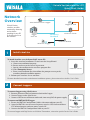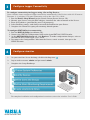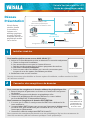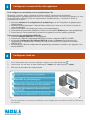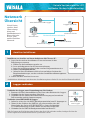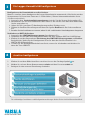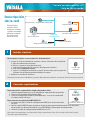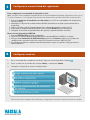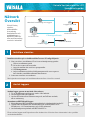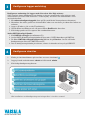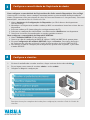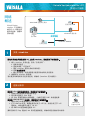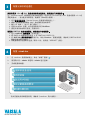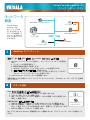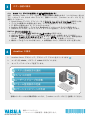La página se está cargando...
La página se está cargando...
La página se está cargando...
La página se está cargando...
La página se está cargando...
La página se está cargando...

Vaisala Veriteq viewLinc 4.3
Guía de inicio rápido
Instalar viewLinc
Conectar registradores
1
2
Red de
la empresa
viewLinc Mobile
Servidor de viewLinc
PC de usuario
Registrador y USB
Registrador inalámbrico
Dispositivo y registrador vNet PoE
T1 18 °C
T2 4 °C
Descripción
de la red
Vaisala Veriteq
viewLinc ofrece
monitoreo, alarmas
y gráficas en tiempo
real para cualquier
PC o dispositivo
móvil en la red.
Para instalar viewLinc en un servidor PC dedicado 24x7:
1. Inserte el CD de instalación de viewLinc e inicie el Asistente de instalación.
b. Revise y acepte el Acuerdo de licencia.
c. Seleccione la ubicación los archivos del programa viewLinc.
d.
Seleccione Enterprise Server.
e.
Ingrese su código de instalación y siga las instrucciones para aceptar las
opciones de instalación predeterminadas restantes.
2. Reinicie el servidor de viewLinc.
Para obtener instrucciones detalladas y opciones alternativas de instalación, consulte la Guía del usuario de viewLinc.
Para conectar los registradores usando dispositivos vNet:
1. Quite la etiqueta protectora en el lado inferior o posterior del registrador.
2. Conecte el registrador al dispositivo vNet.
3. Conecte el dispositivo vNeta la salida Ethernet y si no está usando PoE,
a la alimentación eléctrica.
Para conectar un registrador HMT140 Wi-Fi:
1. Asegúrese de que el Cable de conguración HMT140 esté desconectado
de su PC.
2. Abra la caja de HMT140 para asegurarse de que el interruptor de alimentación esté APAGADO,
luego instale tres baterías de litio de 3.6V y ENCIENDA el interruptor de alimentación.
3. Conecte el Cable de conguración de HMT140 a su PC.
Para conectar registradores con dispositivos Digi o transmisores Serie 300, consulte la Guía del usuario
específica para el dispositivo.
T1 18 ˚C
T2 4 ˚C
Servidor de
viewLinc
Registr
ador
inalámbrico
Dispositivo y
registrador vNet PoE
a.
Elija una idioma de instalación.

Configurar la conectividad del registrador
Para configurar la conectividad de dispositivos vNet:
Nota: viewLinc
Aware configura automáticamente la conectividad del registrador (dispositivos vNet con n/s
1411xxx o Firmware v1.4 o superior). Para obtener más información, consulte la Guía del usuario de vNet.
1. Ejecute el Asistente de instalación de dispositivo (en el CD de controladores de dispositivos
Vaisala Veriteq).
2.
Identique su dispositivo usando la dirección MAC localizada en un lado o parte inferior de su
dispositivo.
3. Ingrese una dirección IP (proporcionada por su departamento de sistemas de TI).
4. Seleccione la conguración de RealPort y elija instalar RealPort en su dispositivo.
5. Complete el Asistente aceptando todas las opciones predeterminadas restantes.
Para conectar dispositivos HMT140:
1. Ejecute HMT140 Utility (CD de instalación).
2. Conecte el Cable de conguración HMT140 al cabezal HMT140 CONFIG de 4 clavijas.
3. En la pestaña Instalación de HMT140 Utility, haga clic en Retrieve. Para hacer cambios de
conguración, consulte la Guía del usuario del registrador de datos HMT140 Wi-Fi.
4. Desconecte el cable de conguración del dispositivo, espere 8 segundos, luego presione el
botón SERVICIO.
Configurar viewLinc
1. En su escritorio de servidor de viewLinc, haga clic en el icono de escritorio, .
2. Inicie sesión con el nombre de usuario admin y contraseña admin.
3. Complete el mapa de la ruta de conguración:
Para instrucciones completas de instalación y configuración, consulte la Guía del usuario de viewLinc.
www.vaisala.com
3
4
4
3
2
1
5
La página se está cargando...
La página se está cargando...
La página se está cargando...
La página se está cargando...
La página se está cargando...
La página se está cargando...
La página se está cargando...
La página se está cargando...
Transcripción de documentos
Vaisala Veriteq viewLinc 4.3 Guía de inicio rápido Descripción de la red Vaisala Veriteq viewLinc ofrece monitoreo, alarmas y gráficas en tiempo real para cualquier PC o dispositivo móvil en la red. Dispositivo y registrador vNet PoE Registrador y USB Red de la empresa PC de usuario Servidor de viewLinc T1 18 °C T2 4 °C viewLinc Mobile Registrador inalámbrico 1 Instalar viewLinc Para instalar viewLinc en un servidor PC dedicado 24x7: 1. Inserte el CD de instalación de viewLinc e inicie el Asistente de instalación. a. Elija una idioma de instalación. Revise y acepte el Acuerdo de licencia. Seleccione la ubicación los archivos del programa viewLinc. d. Seleccione Enterprise Server. Ingrese su código de instalación y siga las instrucciones para aceptar las opciones de instalación predeterminadas restantes. 2. Reinicie el servidor de viewLinc. Servidor de viewLinc Para obtener instrucciones detalladas y opciones alternativas de instalación,consulte la Guía del usuario de viewLinc. 2 Conectar registradores Para conectar los registradores usando dispositivos vNet: 1. Quite la etiqueta protectora en el lado inferior o posterior del registrador. 2. Conecte el registrador al dispositivo vNet. 3. Conecte el dispositivo vNeta la salida Ethernet y si no está usando PoE, a la alimentación eléctrica. T1 18 ˚C T2 4 ˚C Registrador inalámbrico Para conectar un registrador HMT140 Wi-Fi: Dispositivo y 1. Asegúrese de que el Cable de configuración HMT140 esté desconectado registrador vNet PoE de su PC. 2. Abra la caja de HMT140 para asegurarse de que el interruptor de alimentación esté APAGADO, luego instale tres baterías de litio de 3.6V y ENCIENDA el interruptor de alimentación. 3. Conecte el Cable de configuración de HMT140 a su PC. Para conectar registradores con dispositivos Digi o transmisores Serie 300, consulte la Guía del usuario específica para el dispositivo. 3 Configurar la conectividad del registrador Para configurar la conectividad de dispositivos vNet: Nota: viewLinc Aware configura automáticamente la conectividad del registrador (dispositivos vNet con n/s 1411xxx o Firmware v1.4 o superior). Para obtener más información, consulte la Guía del usuario de vNet. 1. Ejecute el Asistente de instalación de dispositivo (en el CD de controladores de dispositivos Vaisala Veriteq). 2. Identifique su dispositivo usando la dirección MAC localizada en un lado o parte inferior de su dispositivo. 3. Ingrese una dirección IP (proporcionada por su departamento de sistemas de TI). 4. Seleccione la configuración de RealPort y elija instalar RealPort en su dispositivo. 5. Complete el Asistente aceptando todas las opciones predeterminadas restantes. Para conectar dispositivos HMT140: 1. Ejecute HMT140 Utility (CD de instalación). 2. Conecte el Cable de configuración HMT140 al cabezal HMT140 CONFIG de 4 clavijas. 3. En la pestaña Instalación de HMT140 Utility, haga clic en Retrieve. Para hacer cambios de configuración, consulte la Guía del usuario del registrador de datos HMT140 Wi-Fi. 4. Desconecte el cable de configuración del dispositivo, espere 8 segundos, luego presione el botón SERVICIO. 4 Configurar viewLinc 1. En su escritorio de servidor de viewLinc, haga clic en el icono de escritorio, 2. Inicie sesión con el nombre de usuario admin y contraseña admin. 3. Complete el mapa de la ruta de configuración: . 1 2 3 4 5 Para instrucciones completas de instalación y configuración, consulte la Guía del usuario de viewLinc. www.vaisala.com-
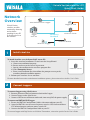 1
1
-
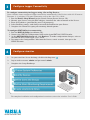 2
2
-
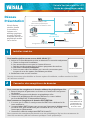 3
3
-
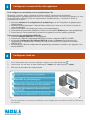 4
4
-
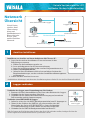 5
5
-
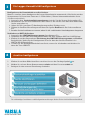 6
6
-
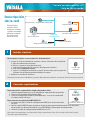 7
7
-
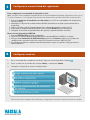 8
8
-
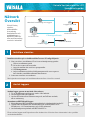 9
9
-
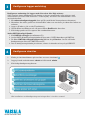 10
10
-
 11
11
-
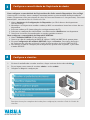 12
12
-
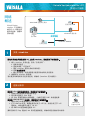 13
13
-
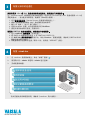 14
14
-
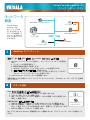 15
15
-
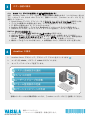 16
16
en otros idiomas
- français: Vaisala viewLinc 4.3 Manuel utilisateur
- English: Vaisala viewLinc 4.3 User manual
- Deutsch: Vaisala viewLinc 4.3 Benutzerhandbuch
- português: Vaisala viewLinc 4.3 Manual do usuário
- svenska: Vaisala viewLinc 4.3 Användarmanual
- 日本語: Vaisala viewLinc 4.3 ユーザーマニュアル
Artículos relacionados
-
Vaisala viewLinc-4.3 Manual de usuario
-
Vaisala viewLinc 5.1 Manual de usuario
-
Vaisala viewLinc-5.0 Manual de usuario
-
Vaisala viewLinc 5.1 Manual de usuario
-
Vaisala viewLinc 5.0 Manual de usuario
-
Vaisala viewLinc 5.1 Manual de usuario
-
Vaisala OPC UA Server Manual de usuario
-
Vaisala OPC UA Server Manual de usuario
-
Vaisala A10 Manual de usuario
-
Vaisala CAB100 Manual de usuario